3、Linux的Redis安装
2024-09-03 07:50:17
Linux下安装redis
1、Redis下载
[Redis官网下载地址](https://redis.io/download)
进入官网进行下载
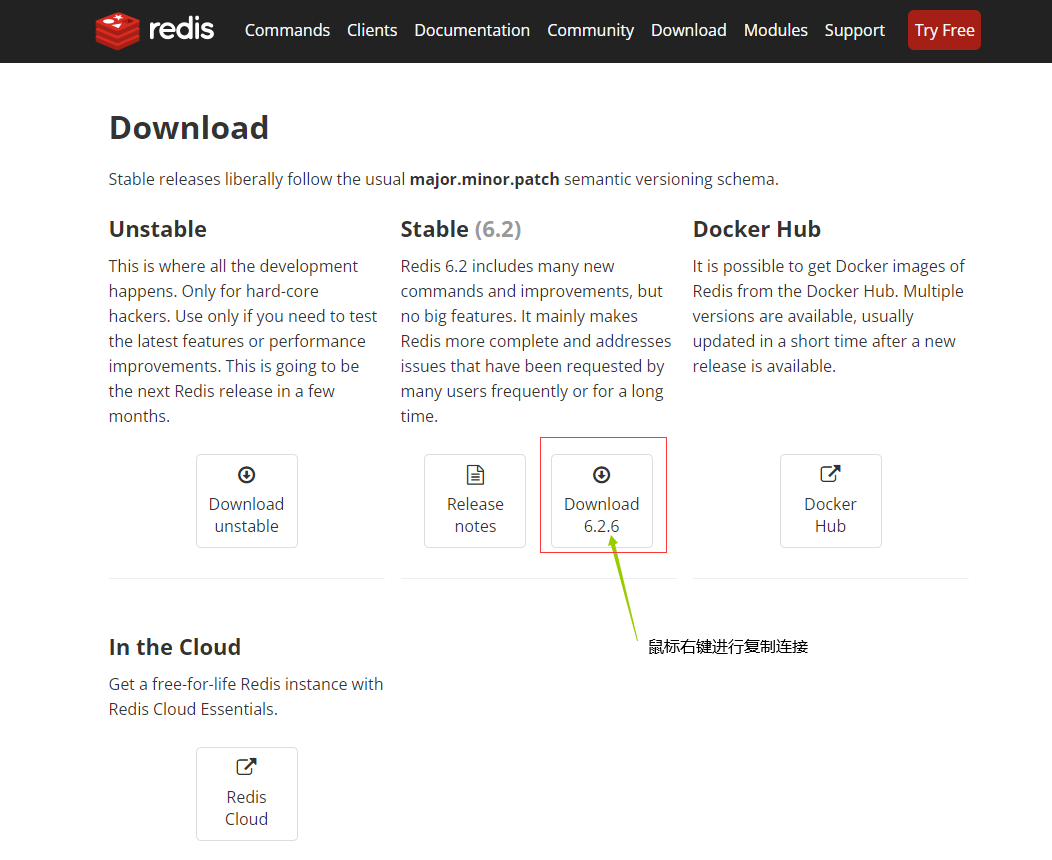
wget https://download.redis.io/releases/redis-6.2.6.tar.gz #在线下载,需要连接网络
2、进行创建文件夹
进入安装环境目录下进行安装。
mkdir -p java/redis

3、下载安装
3.1 执行在下下载命令

4、进行解压
tar -zvxf redis-6.2.6.tar.gz #解压命令,将redis-6.2.6.tar.gz解压到当前目录
mv redis-6.2.6 redis #这里是将文件夹重新命名,也可以跳过此步骤。
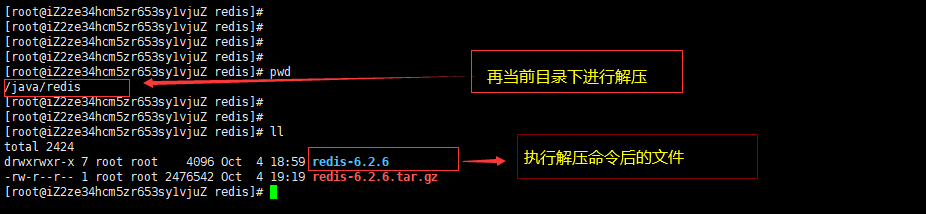
5、对下载的redis进行编译
进入redis目录,执行命令
[root@iZ2ze34hcm5zr653sy1vjuZ redis]# pwd #pwd查看当前文件路径
/java/redis/redis
[root@iZ2ze34hcm5zr653sy1vjuZ redis]# make #对下载的redis文件进行编译
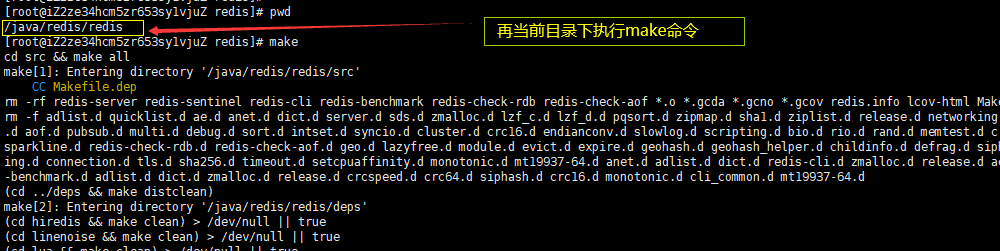
6、安装redis,建议自定义安装
[root@iZ2ze34hcm5zr653sy1vjuZ src]# make install PREFIX = /java/redis #这个错误原因是等号前后有空格,去掉空格
make: *** empty variable name. Stop.
[root@iZ2ze34hcm5zr653sy1vjuZ src]# make install PREFIX=/java/redis/
Hint: It's a good idea to run 'make test' ;)
#版本不同出现的也不同,下边这三句话
INSTALL redis-server
INSTALL redis-benchmark
INSTALL redis-cli
[root@iZ2ze34hcm5zr653sy1vjuZ src]# #这里redis就安装成功了
安装完成之后我们打开redis目录

将首先为了方便管理,将Redis文件中的conf配置文件和常用命令移动到统一文件中

redis 默认不是后台启动,所以需要修改配置文件
vim config/redis.conf #此处修改你的配置文件
7、启动redis
由于安装没再默认路径,需要将redis启动进行一个服务映射,与环境变量比较类似
将安装目录下的执行文件路径配置到系统执行命令里
ln -s /java/redis/bin/redis-server /usr/bin/redis-server
ln -s /java/redis/bin/redis-cli /usr/bin/redis-cli
ln -s /java/redis/bin/redis-check-rdb /usr/bin/redis-check-rdb
ln -s /java/redis/bin/redis-check-aof /usr/bin/redis-check-aof
/usr/bin/redis-server 为系统可执行命令对应的key,当linux下执行redis-server命令时,会自动执行对应的安装目录下的redis-server可执行文件;(usr/bin下文件是系统用户使用的应用程序)
redis-server config/redis.conf #根据指定文件夹进行启动

这里启动redis,没有画面,没报错,证明启动成功。
我通过查看端口看是否启动成功
[root@iZ2ze34hcm5zr653sy1vjuZ bin]# ps -ef | grep redis #查看redis的进程
root 6712 1 0 15:28 ? 00:00:00 redis-server 127.0.0.1:6379 #ip地址和端口号
root 6722 1467 0 15:34 pts/1 00:00:00 grep --color=auto redis
[root@iZ2ze34hcm5zr653sy1vjuZ bin]#
到此redis就安装成功了
8、利用redis的客户端进行连接redis
1、建立连接
[root@iZ2ze34hcm5zr653sy1vjuZ bin]# redis-cli -p 6379 #连接到当前redis
127.0.0.1:6379> ping #测试是否联通
PONG #连通返回PONG
127.0.0.1:6379> set k1 v1 #进行存值
OK
127.0.0.1:6379> get k1 #进行取值
"v1"
127.0.0.1:6379>
2、关闭连接
127.0.0.1:6379> get k1
"v1"
127.0.0.1:6379> shutdown #关闭当前redis服务
not connected> exit #退出连接
++到此为止redis安装成功,若有问题,欢迎指出。出入不深,请多多指教。谢谢!++
最新文章
- CSS 文字垂直居中
- url的路径设置问题
- 上传下载后台函数以及前端脚本(webuploader) 备份
- VC++ 动态生成 成组的 RadioButton 按钮组
- Android Studio调试功能使用总结【转】
- 过滤掉combobox里名称相同的选项
- javascript中数组Array的方法
- 手机金属外壳加工工艺:铸造、锻造、冲压、CNC
- WordPress OptimizePress插件任意文件上传漏洞
- bzoj 1914: [Usaco2010 OPen]Triangle Counting 数三角形 容斥
- 2016030101 - ubuntu15.1上安装git客户端
- mysql导入excel数据
- cpio.gz 解压
- stm32中断学习总结
- Linux中fdisk硬盘分区方法
- GridControl的常用操作
- 监督学习——logistic进行二分类(python)
- es6 for of 循环
- JS的常用属性
- 安装Ubuntu Server18.04(附与CentOS占用体积和Python版本的对比)